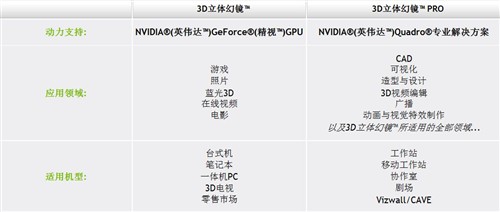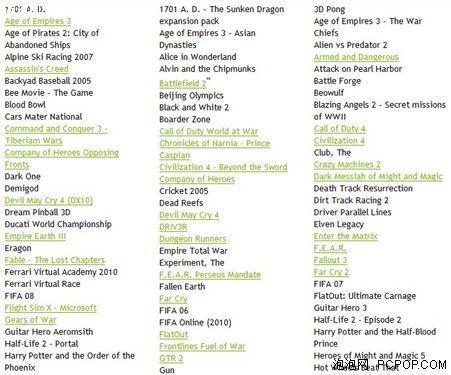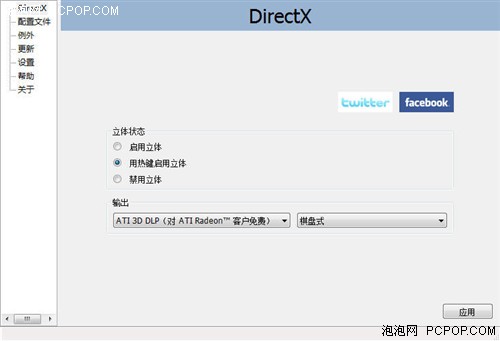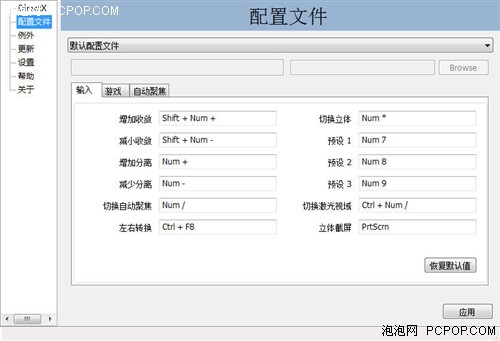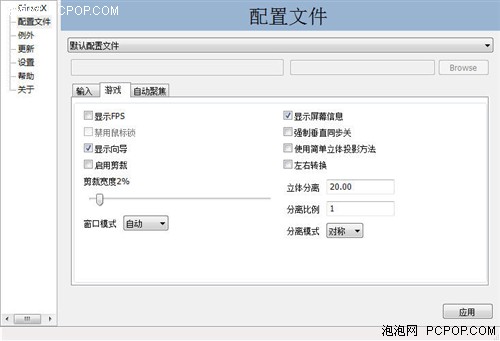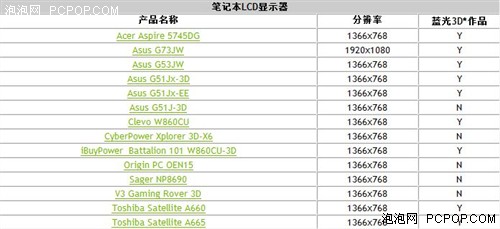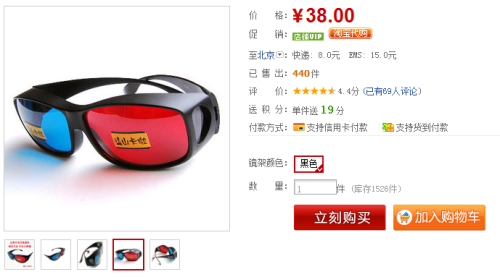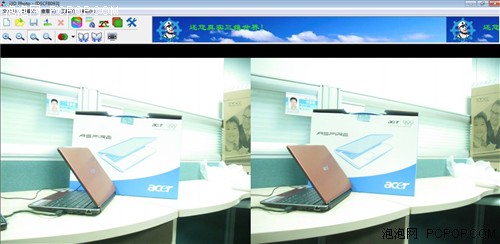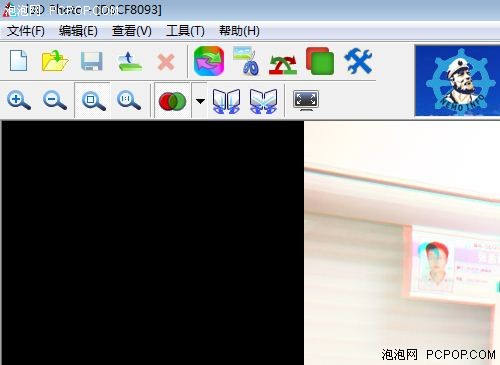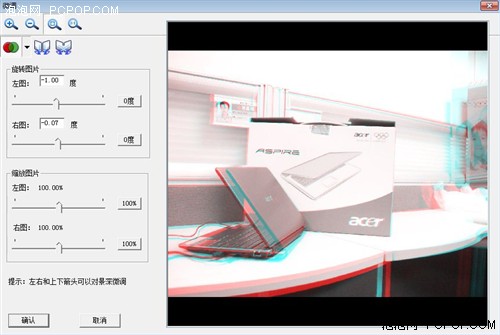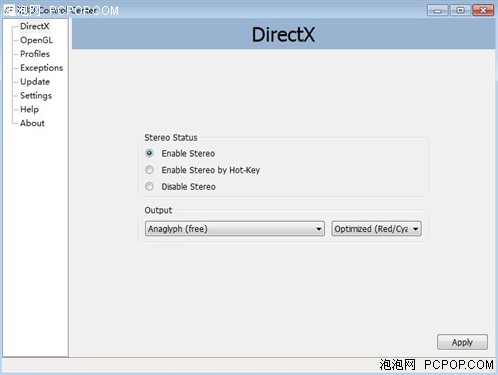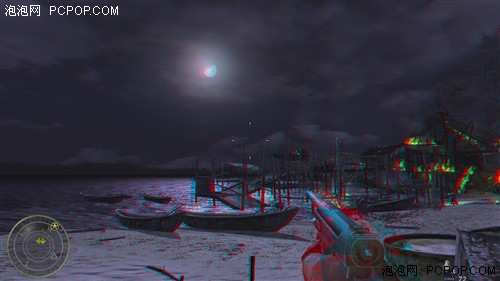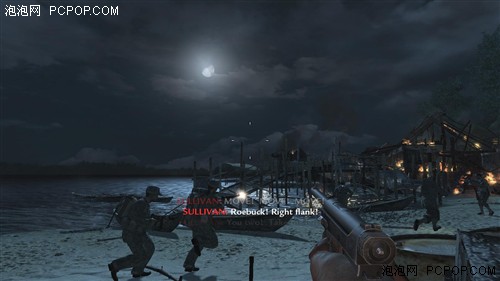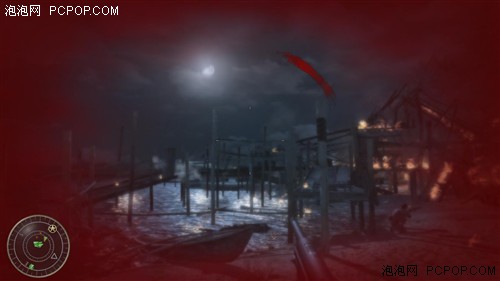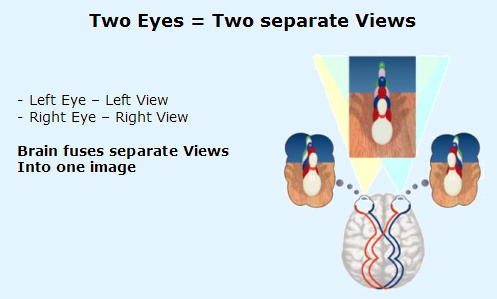让立体更加简单 3D笔记本技术全解析
泡泡网笔记本频道1月13日 2009年,《阿凡达》成为有史以来制作规模最大、技术非常先进的3D电影。也是《阿凡达》,在影视界,掀起3D的潮流。2010年初,DIY产品3D推广令人兴奋,之后3D笔记本才真正出现在消费者的视野之中,英伟达NVIDIA联合华硕、宏碁、东芝等一线PC产商推出其3D版高端游戏影音本。随着英特尔第二代智能酷睿处理器的发布,相信2011年会有更多支持3D的笔记本出现。
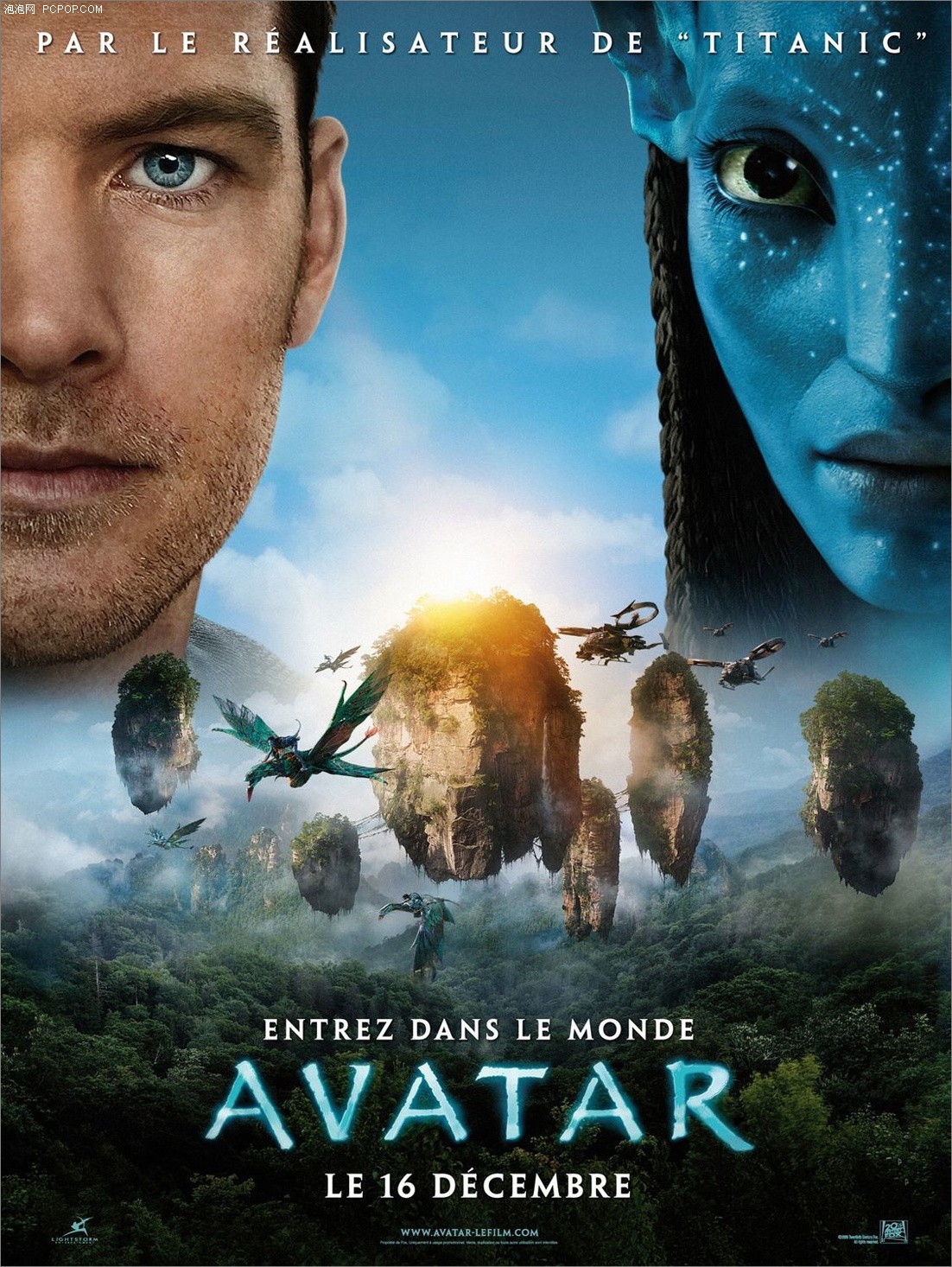
《阿凡达》电影运作之后,所改编的同名游戏《詹姆斯·卡梅隆的阿凡达:游戏版》也将由育碧负责开发及发行,游戏将带你进入一个超越人类想象的外太空星球“潘多拉”,这个星球含有名贵资源,在游戏中你不但会遇到潘多拉星球的原住民“Na''vi”,奇形怪状的生物完全超乎你的想象。
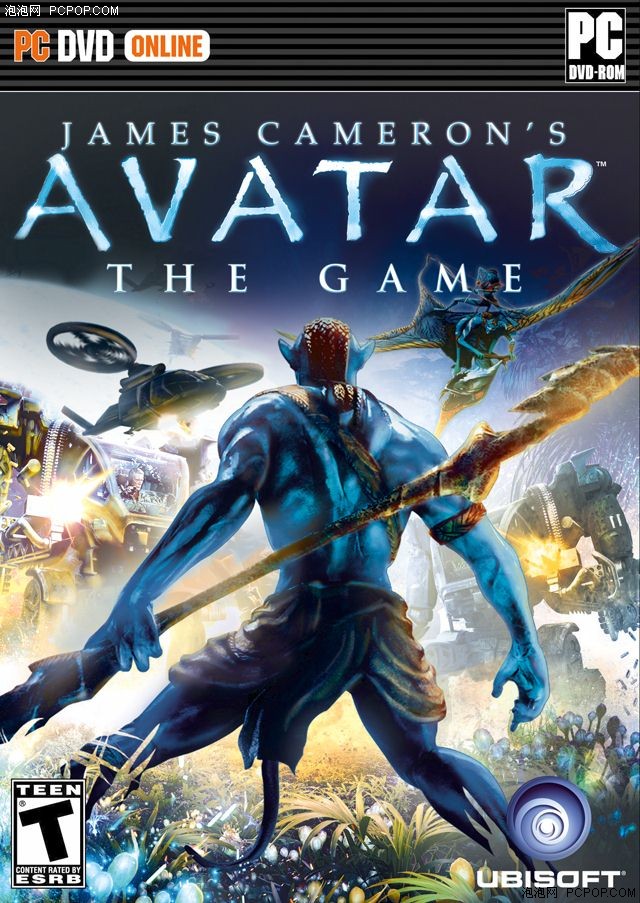
《阿凡达》的出现就像给波澜不惊的3D市场打了一针强心剂,让普通消费者离3D视频及游戏的距离有近了一步。《阿凡达》导演詹姆斯·卡梅隆在三星的发布仪式上说,在10年后,当3D电视机成为生活必需品的时候,在人们的记忆中这一时刻将是“未来的开始”。了解3D,简单运用3D,今天小编就为大家准备一次3D体验记。
如果您有任何意见或建议,或者有问题需要向编辑咨询以及投递相关新闻线索,欢迎通过邮件(nb@pcpop.com)或微博(http://t.sina.com.cn/nbpop)与我们联系。期待与您的沟通,感谢您支持泡泡网笔记本电脑频道。
●NVIDIA解决方案

3D从这里开始
左图为针对家庭用户的3D Vision,右图为针对专业人士的3D Vision Pro。这个表中,Nvidia为我们在动力支持(显卡支持)、应用领域与适用机型三方面为我们做了简述。
两大领域动力支持
运行3D立体需要的设备、系统及驱动
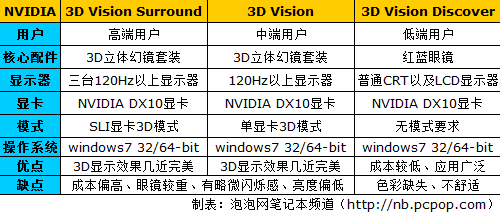
三种用户方案任由选择
400多款游戏疯狂支持
●游戏显卡立体模式设置
NVIDIA的3D VISION实现非常简单,安装好最新的显卡驱动和3D驱动以后,在NVIDIA 显卡驱动里面就会有3D设置的选项。
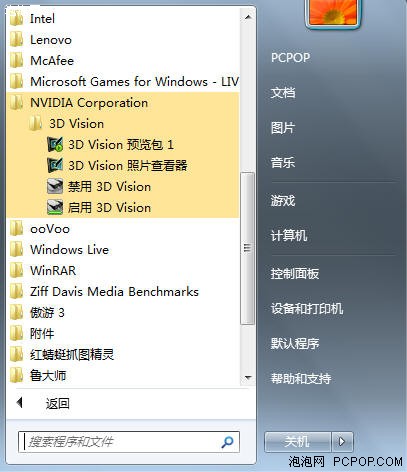
开始菜单中寻找3D Vision套件
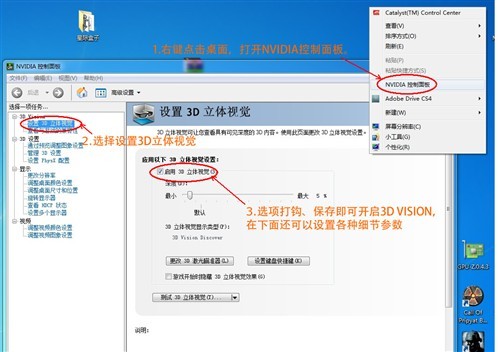
3D Vision立体视觉参数设置
同样,需要先安装NV的最新3D驱动,设置打开3D模式。以最近发行的游戏《阿凡达》为例,在NVIDIA驱动设置界面打开3D Vision,然后正常进入游戏,你会发现3D模式已经开启。如果已经连上了液晶眼镜信号发生器,则会默认开启液晶分时立体模式,带上主动式液晶眼镜即可看到立体画面。
立体眼镜
信号同步器
信号同步器背后的这个滚轮旋钮用来调节立体感(奇偶帧视差位移),液晶时分立体是桌面级立体方案中最成熟的一种方案,带上液晶眼镜后画面立体感强烈,可以媲美普通3D影院的放映效果。唯一的缺点是因为快门眼镜的原理,屏幕会损失一半的亮度。这就需要3D显示器有普通显示器双倍的亮度才能弥补这一缺点。如果没有连接,则开启红蓝立体模式,如下图所示。

屏幕就变的有红蓝重影了,由于渲染模式没变,因此山寨版红蓝3D眼镜所带来的立体感与液晶分时眼镜是基本相同的,现在需要戴上红蓝眼镜即可欣赏到3D效果了。
●ATI&iZ3D解决方案
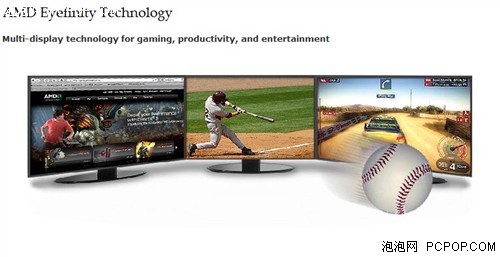
AMD 2D多屏显示技术
上图为AMD开发的多屏显示技术,最多支持6屏,带来了更好的surround效果。使2D发挥到了极致。
AMD与iZ3D合作开发的驱动能兼容的游戏非常丰富,只要是3D建模的东西都可以开启此效果或者说只要兼容DX就可以开启,这真是游民的福音啊。
ATI 3D DLP输出方式选择
安装好以后在开始菜单里面打开驱动程序的控制面板如下图设置即可。进入游戏后按小键盘的“*”键就开启了3D模式。也可直接在立体状态中勾选相关选项,依个人而定。
小键盘的“/”键位自动对焦调节 (不推荐开启),“+”、“-”号为景深调节,可以调节加大立体感与距离感。
快捷键设定模式
游戏设置
由于分色眼镜本身是带有颜色的,因此不免你看到的色彩会出现偏差。这也是分色3D技术的一个缺点之一,也就是说你是透着一层红色和一层蓝色/青色的玻璃来看图的,颜色自然不正常。
那么如果你要让颜色正常,那么你就需要再根据光线的3原色道理,再加上一个颜色进行平衡,而这个颜色的平衡我们可以在显卡控制面板中受冻调节(光线的三原色红黄绿,在一起后变为白色光)。
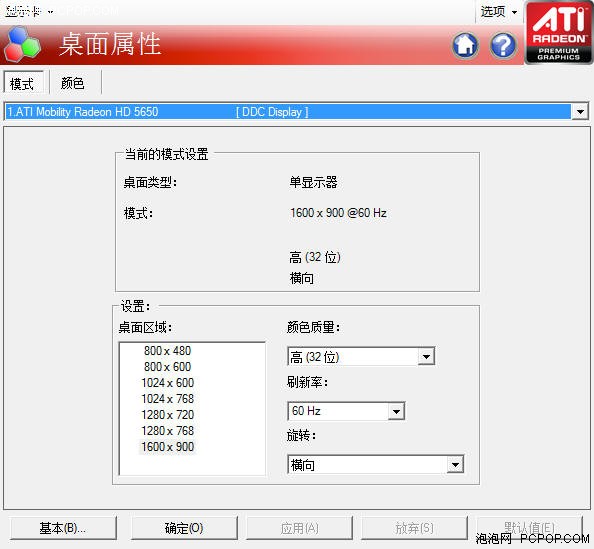
HD5650显卡简单参数
在左边选择"color"选项,右边的具体选项中要看清楚“set color correction for”。现在你要注意你用的眼镜了。实际上这个iz3d驱动支持的是红/青 3D模式。红/青 3D模式可以兼容红/蓝,红/绿两种3D眼镜。因此要根据你购买到的眼镜进行具体的调色。
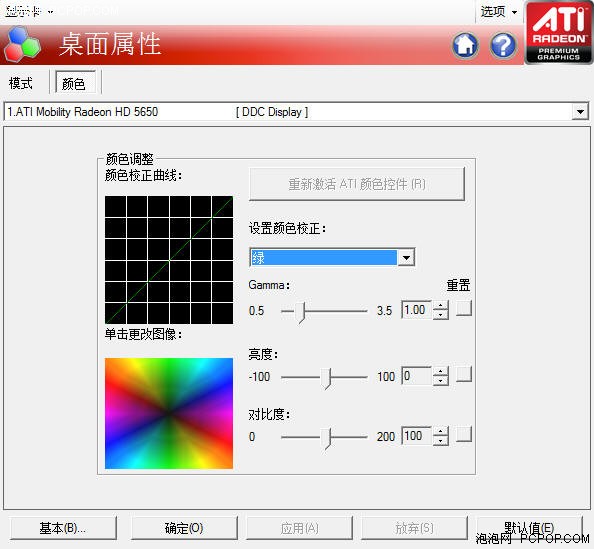
颜色调节
你带的是红/蓝眼睛的画,在“set color correction for”中选择Green选项。
注意:使用此驱动后在部分游戏中会发生和FRAPS兼容性问题,推荐用自带的FPS检测工具即可。
●大部分厂商选择了NVIDIA的3D Vision技术
2010年3D笔记本市场开始问世,但推出的笔记本却不是很多。NVIDIA笔记本电脑绘图处理器事业部总经理Rene Haas表示,今年推出3D笔记本厂商的数量,将会爆发。据了解,除宏碁与华硕会持续推出新品外,微星、东芝、惠普、索尼、戴尔等厂商也已准备加入战局。其中,大部分厂商选择了NVIDIA的3D Vision技术。
NVIDIA官网公布的采用3D Vision技术的各大厂商笔记本产品
宏碁跟华硕都在去(2009)年底发布首款3D笔记本,分别采用纬创的偏光技术与NVIDIA的3D Vision主动式快门技术,一年下来,华硕又接着推出2款3D笔记本,宏碁则未再有动作。
华硕G73JW 3D笔记本
华硕G51J 3D笔记本
宏碁会在下一款3D笔记本Aspire 5745DG改用其3D Vision技术,但仍会维持其较平价的3D策略,大陆现售价7600元左右。而华硕则维持采用NVIDIA技术,以及把3D功能放在高价高规格机型的策略,推出G73JW、G53JW玩家国度笔记本。
宏碁5745DG 3D版笔记本
此外,NVIDIA 3D Vision技术也将用在年底前东芝将推出的A665 3D版,微星也已经在Computex中展示过3D Vision笔记本。
●不是每家厂商都买NVIDIA的账
惠普发布了的Envy17 3D笔记本,就选择其对手厂商AMD(ATI)的3D显示技术,定价预计在2000美元以下,圣诞假期前上市。
惠普Envy系列17英寸3D笔记本
索尼的3D VAIO笔记本,则是预定在2011年春季上市。其展示的原型机跟自家3D电视同样采用240Hz屏幕更新率,判断其3D显示技术可能是由自家开发,而非NVIDIA或AMD其中任一家(都采用120Hz更新率,比索尼的更新率低一倍)。
索尼的3D VAIO笔记本
●3D显示技术进入AIO电脑一体机
除笔记本之外,3D显示技术也开始进入AIO(All-in-One)电脑一体机。目前已有一款微星推出的Wind Top AE2420 3D,配备24英寸多点触控屏幕,采用AMD的3D显示技术。而华硕将在年底推出的ET2400XVT,则是首款采用NVIDIA 3D Vision的AIO电脑一体机。
微星推出的Wind Top系列AE2420 3D一体机
华硕ET240系列一体机
据市调机构Jon Peddie Research预测,2010年全球3D电脑(需含屏幕、眼镜等套装配备)出货量约86万台,但2011年将大幅提高到610万台,至2014年则可望达到7500万台。2011年,你会拥有一台3D显示笔记本吗?
◆单机拍摄合成立体照片
制作3D立体图片是个有意思的东西,其实很简单,我们只需要一部卡片机或带拍照功能的手机就可以实现,当然,这只是低成本方案。其实3D立体图片用双机拍摄的话效果会更好一些,会更细微的考虑角度、距离等问题。见于篇幅要求,小编今天给大家讲一讲单机拍摄合成立体3D照片。

一台相机,单反相机更佳
准备好一个红蓝(滤光型)眼镜
i3D Photo软件
最重要的就是这个i3D Photo软件,界面简单、操作方便,更关键的是对系统及硬件要求都不高,在Windows 7上能运行良好。
◆只需几步轻松制作3D照片
由于人的两眼间存在一个不足5厘米的间距,因此在盯住同一景物时,两个眼球的角度并不相同,在拍摄时我们也必须模拟这一原理。
首先把相机放在左眼,对准你想要拍摄的景物按下快门,这是左眼视像角度。接着移向右眼位置,拍摄下右眼的视像角度。左右视像角度形成视角差,这样合成之后就会有立体感。注意一下,目标物体最好背景分明效果会更好。
左眼看到的笔记本
右眼看到的笔记本
●导入i3D
启动i3D点击工具栏上的“新建”按钮,这时软件将提示我们分别导入左右图。方法是找到素材所在文件夹,双击调入预览区,最终点击“确认”按钮即可。
●自动编辑与修正
素材调入后,i3D会将两张图片并排显示。不过由于拍摄的原因,我们常常需要对照片进行一些简单的修正。首先如果两张照片在曝光及白平衡上差别较大,可点击“编辑”菜单→“自动调整颜色”,让两图看上去更加一致。接下来再利用“编辑”→“自动对齐”命令,对照片进行校准,防止景物主体出现光晕。稍后再借助“裁减”命令剪除照片中的不需要内容,最终根据自己的喜好添加一些好看的边框或文字即可。
●生成3D图(配带红蓝眼镜)
待照片修正完毕,就可以点击工具栏→“补色立体图”生成3D照片了。可以看到菜单中总共包含了7组选项,分为“红青”、“黄蓝”两种颜色组合。简单来说,这里就是设定最终3D图需要使用哪种眼镜进行观看。由于“红青色”属于标准色,因此可用“红蓝”、“红青”眼镜观看,甚至好一点的“红绿”眼镜也没问题,而“黄蓝”则必须使用“黄蓝”专用镜。具体的大家可参照自己的眼镜进行选择。
●效果微调(配带红蓝眼镜)
生成3D图选择好合适的混合色后,照片便显示出了3D效果(如果没有效果,请检查色彩选择是否正确),这时我们可以点微调按钮并戴上眼镜通过上、下、左、右四个方向键,对画面进行微调。微调的目的是让景深更加明显,并保证景物主体的边缘整齐,以不出现光晕及重影。
●导出3D图
最后等效果趋近完美,再点击“文件”菜单→“导出为立体图片”即可生成3D照片。OK!现在戴上你的眼镜,欣赏一下自己的杰作吧!
其实除了制作3D立体图外,i3D还有一个小功能,那就是生成立体Gif动画。具体操作很简单,只要导入左右眼图片,再点击“文件”菜单→“制作GIF动画”即可完工。效果如何呢?大家还是自己体会吧。
首先我们来看《CALL OF DUTY 5》,在NVIDIA官方主页上这款游戏的3D Vision等级为“较好”。在这款游戏中我们能逐渐的加深景深,3D效果相当不错,唯一不好之处就是文字。2D的文字显示在3D的画面上感觉太突兀,比较怪异。今天小编游戏测评将侧重于如何能够开启红蓝3D。
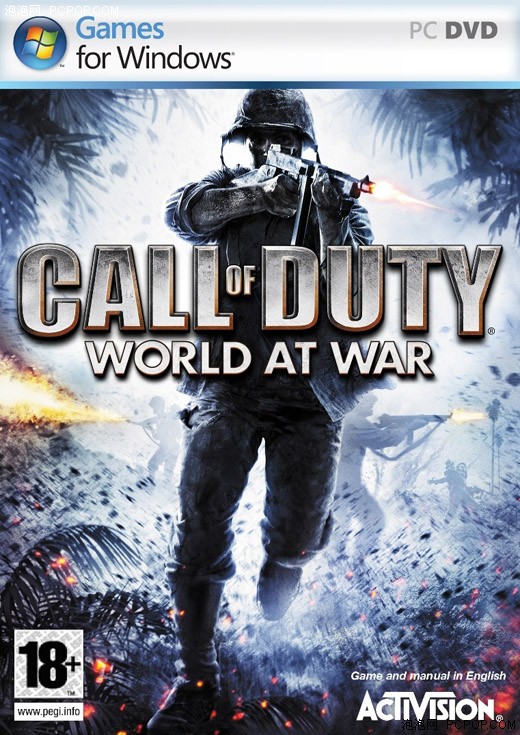
在游戏试玩时,小编采用iZ3D Driver进行了设定,开启游戏之后经过屏幕提示设定微调便用进入游戏(选择Anaglyph下的Red/Cyan模式或者Optimized Red/Cyan模式)。游戏画面便会产生红绿3D立体影像效果,带上红蓝眼镜之后感觉效果还是比较逼真的。
iZ3D的简单设置
下面是游戏截图画面对比:
3D模式下游戏画面
2D模式下游戏画面
3D模式下人物被打枪击中场景
2D模式下人物被打枪击中场景
无论在Nvidia平台平台还是ATI显卡平台下,如果笔记本配备了不支持3D立体显示的显卡,则需要运用iZ3D Driver这款软件进行设定调试。
《孤岛危机2》在NVIDIA的官方评级上同样是“较好”,如果为了使3D Vision正常工作,我们必须将画面设置为DirectX 9模式,同时需要关闭相当多的特效。在进入3D模式后,烟雾和水面的表现依然为2D,实际感受并不太好,关闭3D Vision后,进入DirectX 10并且开启高特效后的画质,3D画质显然远不及后者。孤岛危机的测评小编依旧用红蓝3D模式。

这款游戏的测评用的是NVIDIA自身的3D Vision Discover,采用对显卡要求较低的红蓝模式。下面是一组吉普车驾驶的3D画面。经小编试看,尤其是吉普车的车身,3D感十足。
3D模式下吉普车移动
2D模式下吉普车移动
Nvidia GTX400M系列显卡在更新官方260.99最新驱动版本后,控制面版上将出现3D Vision选项,这样极大的方便了用户自行进行3D模式的选择,但是如果笔记本显示器本身不支持120Hz以上刷新率的话,3D Vision也无法实现真正的立体3D。
看到了这么多3D的游戏和照片,让我们看一看3D立体原理到底是怎么样的。早在1839年,英国著名的科学家温特斯顿就在思考一个问题——“人类观察到的世界为什么是立体的?”进过一系列研究发现:因为人长着两只眼睛。人双眼大约相隔6.5厘米,观察物体(如一排重叠的保龄球瓶)时,两只眼睛从不同的位置和角度注视着物体,左眼看到左侧,右眼看到右侧。
3D实验
这排球瓶同时在视网膜上成像,而我们的大脑可以通过对比这两副不同的“影像”自动区分出物体的距离远近,从而产生强烈的立体感。引起这种立体感觉的效应叫做“视觉位移”。用两只眼睛同时观察一个物体时物体上每一点对两只眼睛都有一个张角。物体离双眼越近,其上每一点对双眼的张角越大,视差位移也越大。
●视差产生3D立体视觉
我们之所以能感受到立体视觉,是因为人类的双眼是横向并排,之间大约有6~7 公分的间隔,因此左眼所看到的影像与右眼所看到的影像会有些微的差异,这个差异被称为「视差(Parallax)」,大脑会解读双眼的视差并借以判断物体远近与产生立体视觉。
当观看者只以单眼来观看景物时,因为没有了视差,所以立体感也会随之消失。

视差示意图1

视差示意图2
当然,只有一只眼的话,也就无所谓视差位移了,其结果也是无法产生立体感。例如,闭上一只眼睛去做穿针引线的细活,往往看上去好像线已经穿过针孔了,其实是从边上过去的,并没有穿进去。而现在我们所看到的图片、电影、玩的游戏都是平面景物,虽然图像效果非常逼真,但由于双眼看到的图像完全相同,自然就没有立体感可言。
如果要从一幅平面的图像中获得立体感,那么这幅平面的图像中就必须包含具有一定视差的两幅图像的信息,再通过适当的方法和工具分别传送到我们的左右眼睛。
●立体电影拍摄并不神秘:模拟双眼
既然通过双眼观察世界才能获得立体感,那么想要获得立体的图像也需要两台照相机或摄像机,由此就诞生了“虚拟立体显示”技术,最早引入该技术的是立体电影。立体电影从拍摄开始,就模拟人眼观察景物的方法,用两台并列安置的摄影机,同步拍摄出两条略带水平视差的电影画面,这样影片所包含的信息就与人的双眼亲临拍摄现场所看到的画面毫无二致了。
只需要按照人眼间距并排放置两个摄像头就可以组成立体摄像头。立体电影/视频的拍摄其实很简单,并排放置两个镜头同步拍摄就行了,虽然其中还涉及视频帧合成方面的内容,但理解起来并不困难。不过,想要把立体图像显示给人眼看可不容易,如何才能做到左眼只看左摄像头的图像、右眼只看右摄像头的图像呢?这就涉及到另一个专门的课题,立体影像放映,而这才是3D视觉播放的重点!
◆视差3D立体视觉方案解读
由于立体视觉是基于视差而来,因此3D 立体显示的基础,就是要以人工方式来重现视差,简单说就是想办法让左右两眼分别看到不同的影像,借以模拟出立体视觉。时下3D眼镜的流行让我们得以畅爽体验3D,那众多的视差3D立体方案到底情况如何呢?视差立体可简单分为:1、借助3D眼镜实现;2、裸眼立体;3、其它另类视差立体(沉浸式、悬浮式)。今天主要来解读一下需要借助3D眼镜的视差立体。
●分色眼镜
▲方案:红蓝绿三种组合分色
▲代表:每台显示器均可实现

红蓝眼镜适用者
分色眼镜技术较为成熟,就是将两个不同视角上拍摄的影像分别以两种不同的颜色印制在同一副画面中。这样视频在放映是仅凭肉眼观看就只能看到模糊的重影,而通过对应的红蓝等立体眼镜就可以看到立体效果。
以红蓝眼镜为例,红色镜片下只能看到红色的影像,蓝色镜片只能看到蓝色的影像,两只眼睛看到的不同影像在大脑中重叠呈现出3D立体效果。
▲优点:成本最低、应用最广
▲缺点:色彩缺失、配带不舒适
▲应用:初级3D效果、大众交流使用
●分偏振眼镜(1)
▲方案:双投影仪+金属银幕
▲代表:影院、企业
在3D影院中应用
分偏振眼镜目前在3D影院中应用。首先搭建双投影仪+金属幕。在电影放映时,略带水平视差的影像(代表人左右眼分别观察到的图像)分别装入两台投影机中,并在放映镜头前分别装置两个偏振轴互成90度的偏振镜。
两台投影机需同步运转,同时将画面投放在金属银幕上,形成左像右像双影。当观众戴上特制的偏光眼镜时,由于左、右两片偏光镜的偏振轴互相垂直,致使观众的左眼只能看到左像、右眼只能看到右像,由此产生三维立体的视觉效果。
注意千万别在电影院弄坏眼镜啊,坏了要赔300多的。
▲优点:眼镜轻、大屏幕非常好的效果
▲缺点:设备造价成本较高
▲应用:影院
●分偏振眼镜(2)
▲方案:交错偏光与分时偏光
▲代表:思民(交错偏光)
iZ3D(分时偏光)
红蓝游戏画面
▲优点:成本最低、应用最广、分辨率无损(思民)
成本最低、应用最广(iZ3D)
▲缺点:可视度较小(思民)
偏光屏有“鬼影”
▲应用:思民、iZ3D均适用于个人消费者
●分时眼镜
▲方案:液晶快门眼睛
▲代表:NVIDIA、索尼、松下、三星等

NVIDIA员工在演示
这项技术同样需要立体眼镜的协助,不过立体眼镜的构造比较复杂,由可以分别控制开闭的两个镜片组成。其原理为在同一台放映机上交替播放左右眼画面时,通过液晶眼镜的同步开闭功能,使双眼看到不同的内容,进而产生逼真的立体效果。
▲优点:成本较低,投影仪与液晶屏均能实现
▲缺点:眼镜较重、有略微闪烁感、亮度低
▲应用:个人消费领域
《阿凡达》这部电影不光让观众感受到了“潘多拉”星球迤逦梦幻的梦中画境,同时也让受众体验到了3D技术的身临其境的艺术特效,随着影片的热播,3D技术被迅速捧红。
目前,市场上支持3D技术的显示设备很多,包括投影机、显示器、平板电视,但都需要使用专门的3D眼镜观看,总是让人别扭,因此能够丢掉3D眼镜的裸眼3D设备则成为很多消费者的追求,也成为未来发展的一大趋势。目前,像LG、Sony这样的厂商已经在电视媒体做了3D电视广告投放。
2011年,笔记本厂商也将会继续推出基于3D立体显示的笔记本,但是需要配带相关的3D眼镜。2011之后,在消费者的一片呼声中,3D笔记本必将热销。
裸眼3D演示
裸眼3D显示即“裸眼多视点”技术,也就是不通过任何工具就能让左右两只眼睛从显示屏幕上看到两幅具有视差的、有所区别的画面,将它们反射到大脑,人就会产生立体感。它也利用了人眼的视差原理,通过给观看者左右两眼分别送去不同的画面,从而达到立体的视觉效果。由于观察着可以不佩戴眼镜,因此这些技术非常适合在公共场所展示的大屏幕显示器,便于多人观赏。
裸眼3D技术主要分为“真三维立体显示技术”与“全息激光3D显示技术”。在2010德国汉诺威电子展中,日本厂商松下推出了最新“裸眼”的3D显示设备。另外,一家德国本土公司See Front亦展示了最新的裸眼3D显示技术。据悉,裸眼3D的核心在于观看者左右眼看到不同的图像,但无论通过光柵还是其他方式来区分图像,观看者与显示屏的距离、角度不同,都会明显影响3D效果。
一般,裸眼3D显示屏的非常好的观看位置很狭小,See Front展示的3D显示器上配置了一个摄像头,可以拍摄观看者的画面,并通过人脸识别技术判断观看者与屏幕的位置关系,从而调整显示效果,让消费者不用自己移动来寻找非常好的观看位置。不过,普通消费者要真正体验裸眼3D的视觉效果还要一段时间。
在面对当前3D技术渐趋市场化的局势中,我们更要注重产品创新技术的研发,裸眼3D显示已成为3D现实市场的试金石,凭借其方便、不用佩戴3D眼镜这一优势迅速受到3D爱好者的追捧,未来,必将是裸眼3D走红的时代。
如果您有任何意见或建议,或者有问题需要向编辑咨询以及投递相关新闻线索,欢迎通过邮件(nb@pcpop.com)或微博(http://t.sina.com.cn/nbpop)与我们联系。期待与您的沟通,感谢您支持泡泡网笔记本电脑频道。■<
关注我们